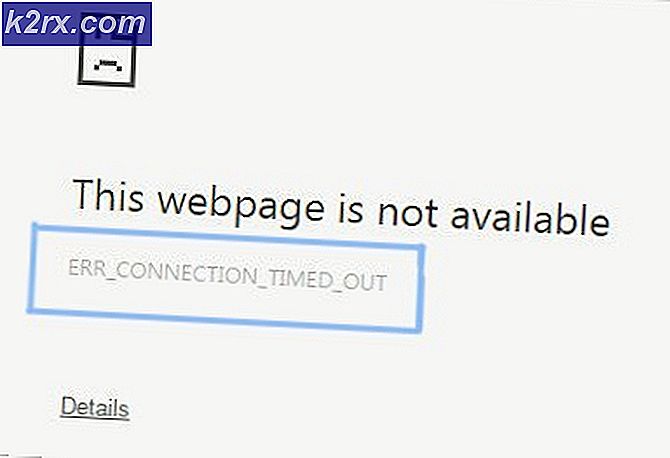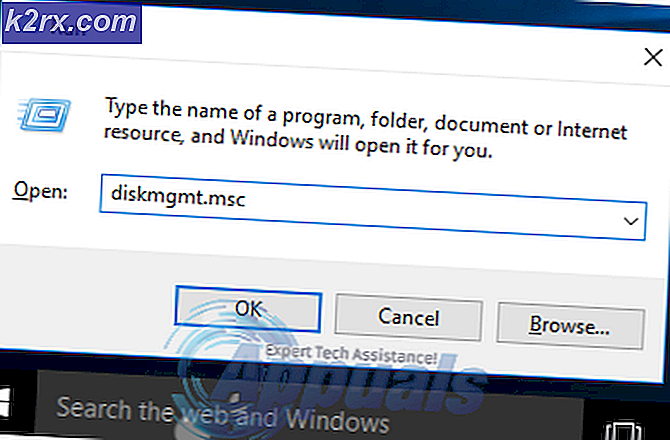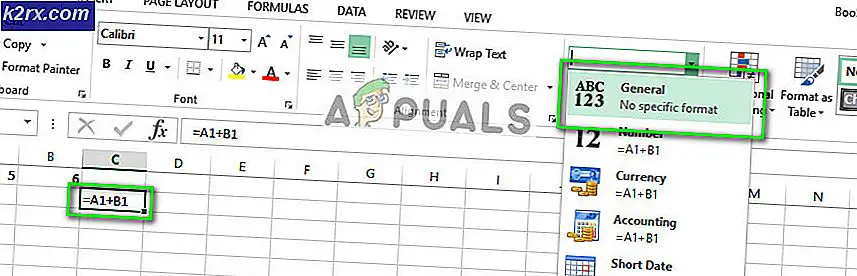Bagaimana Memperbaiki Kesalahan 'Gagal menginstal Ketergantungan' di Kodi?
Kodi adalah perangkat lunak pemutar media sumber terbuka dan gratis yang tersedia di berbagai platform dan memiliki banyak pengaya yang tersedia untuk itu. Ini memungkinkan pengguna untuk melakukan streaming video, musik, dan podcast. Ada opsi untuk menambahkan "pengaya" tertentu untuk aplikasi yang dapat meningkatkan fungsinya. Namun, baru-baru ini banyak keluhan dari pengguna yang tidak dapat menginstal add-on dan "Gagal Menginstal Ketergantungan” kesalahan ditampilkan.
Apa Penyebab Kesalahan "Gagal Menginstal Ketergantungan"?
Setelah menerima banyak laporan dari banyak pengguna, kami memutuskan untuk menyelidiki masalah tersebut dan menemukan solusi untuk memperbaikinya sepenuhnya. Selain itu, kami melihat alasan pemicunya dan mencantumkannya sebagai berikut.
Sekarang setelah Anda memiliki pemahaman dasar tentang sifat masalah, kami akan beralih ke solusi. Pastikan untuk menerapkannya dalam urutan tertentu di mana mereka disajikan untuk menghindari konflik.
Solusi: Menginstal Script
Kesalahan selalu disebabkan ketika skrip tertentu hilang dari instalasi aplikasi Kodi Anda. Oleh karena itu, pada langkah ini, kita akan mencari tahu nama skrip yang hilang dan menginstalnya setelah mengunduhnya dari internet. Untuk itu:
- Meluncurkan Kodi dan coba instal add-on yang bermasalah.
- Pergi ke utama rumah dari aplikasi.
- Klik "Pengaturan” dan pilih “Sistem Pengaturan“.
- Klik pada "Masuk" pilihan.
- Pilih “Menunjukkan Peristiwa Catatan" pilihan.
- Di sana akan ditampilkan “Gagal untuk Install ketergantungan” di layar utama, perhatikan kesalahan dengan cermat dan catat nama skrip yang ditampilkan.
- Dalam kasus kami, namanya adalah “script.video.f4mProxy versi 2.7.1“.
- Buka browser Anda, ketik “unduh script.video.f4mProxy versi 2.7.1” dan tekan “Memasukkan“.
- Buka Kodi tambahan situs yang harus ada dalam hasil.
- Pilih salah satu dari daftar yang paling sesuai dengan kebutuhan kita dan klik “Unduh“.
- Setelah file diunduh, buka Kodi dan pilih "Kotak” ikon.
- Pilih “Install Dari Zip” dan Pandu aplikasi ke lokasi unduhan kami.
- Sekarang coba instal add-on dan memeriksa untuk melihat apakah masalah berlanjut.